Άκρο
Μπορείτε να χρησιμοποιήσετε το Apple ID ως λογαριασμό σας στο iCloud. Για την υπογραφή του λογαριασμού iCloud, πρέπει να εισαγάγετε το Apple ID και τον κωδικό πρόσβασης. (Το Apple ID ξέχασε ή χάθηκε; Απλά αλλάξτε το Apple ID.)
Μόλις ρυθμίσετε το iCloud στο iPhone / iPad / iPod, θα έχετε έναν πιο πολύχρωμο και πιο βολικό κόσμο.
Μπορείτε να αποθηκεύσετε μια ποικιλία αρχείων στο iCloud όπου μπορείτε να έχετε πρόσβαση σε αυτά από οποιαδήποτε συσκευή ανά πάσα στιγμή. Μπορείτε να μοιραστείτε τις φωτογραφίες, τη μουσική, τα βίντεο και τα έγγραφά σας με την οικογένεια και τους φίλους σας μέσω του iCloud.
Αν και το iCloud είναι τόσο ισχυρό και εύκολο να καταγράψει την ψηφιακή σας ζωή, ορισμένοι χρήστες εξακολουθούν να μην έχουν ιδέα πώς να αποκτήσετε πρόσβαση στο iCloud για να δείτε τις εικόνες, τα μηνύματα κειμένου, τα βίντεο και τα έγγραφά τους. Ξέρετε πώς να αποκτήσετε πρόσβαση σε φωτογραφίες iCloud, επαφές και άλλα αρχεία; Αυτός ο οδηγός θα σας δείξει πώς να αποκτήσετε εύκολη πρόσβαση στο iCloud.
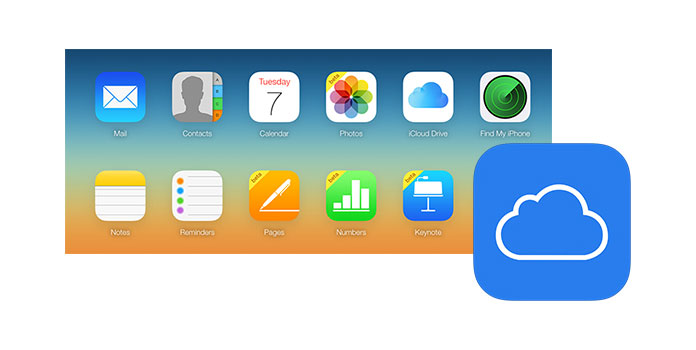
Πώς να αποκτήσετε πρόσβαση στο iCloud
Το iCloud μπορεί να δημιουργήσει αυτόματα αντίγραφα ασφαλείας διαφόρων δεδομένων στη συσκευή σας iOS. Μετά τη δημιουργία αντιγράφων ασφαλείας στο iCloud, μπορείτε να αποκτήσετε πρόσβαση και να δείτε το iCloud μεταβαίνοντας icloud.com. Αν και πρέπει να το γνωρίζετε, δεν μπορείτε να δείτε όλα τα εφεδρικά αρχεία στο iCloud.com. Για παράδειγμα, δεν μπορείτε να αποκτήσετε πρόσβαση σε φωτογραφίες iCloud ή να δείτε άμεσα μηνύματα κειμένου από το αντίγραφο ασφαλείας iCloud. Εδώ έρχεται ξανά η ερώτηση, πώς να αποκτήσετε πρόσβαση στο iCloud;
Ο ευκολότερος τρόπος πρόσβασης στο iCloud είναι να χρησιμοποιήσετε το επαγγελματικό πρόγραμμα προβολής iCloud, FoneLab. Είναι ένα εργαλείο τρίτου μέρους για να σας βοηθήσει να αποκτήσετε πρόσβαση στο αντίγραφο ασφαλείας iCloud στον υπολογιστή. Με το FoneLab, είστε βέβαιοι ότι θα έχετε πρόσβαση και να δείτε όλα τα αρχεία αντιγράφων ασφαλείας iCloud online ή να τα κατεβάσετε στον υπολογιστή σας. Σας επιτρέπεται επίσης να έχετε πρόσβαση σε ορισμένα αρχεία δεδομένων που είχαν διαγραφεί στο παρελθόν. Διαθέτει φιλική προς το χρήστη διεπαφή και σαφείς οδηγίες που οδηγούν στην πρόσβαση στο αντίγραφο ασφαλείας σας iCloud με αρκετά κλικ. Τα ακόλουθα μέρη περιγράφουν τον τρόπο πρόσβασης στο iCloud λεπτομερώς.
1Εκκινήστε το FoneLab
Πραγματοποιήστε λήψη, εγκατάσταση και εκτέλεση αυτού του εργαλείου πρόσβασης δεδομένων iCloud στον υπολογιστή ή το Mac σας. Επιλέξτε τη λειτουργία "Ανάκτηση από το iCloud Backup File" και συνδεθείτε με το λογαριασμό σας iCloud.

2Επιλέξτε και κατεβάστε το αντίγραφο ασφαλείας iCloud
Αφού εισέλθετε στην κύρια διεπαφή, βρείτε το κατάλληλο αντίγραφο ασφαλείας iCloud που μεταφέρει τα δεδομένα στα οποία θέλετε να αποκτήσετε πρόσβαση και, στη συνέχεια, κάντε κλικ στο κουμπί "Λήψη" για λήψη.

3Ξεκινήστε να έχετε πρόσβαση στο αντίγραφο ασφαλείας iCloud

Μετά τη λήψη του αντιγράφου ασφαλείας iCloud, μπορείτε να έχετε εύκολη πρόσβαση σε διάφορα αρχεία iCloud. Απλώς σαρώστε πρώτα τις κατηγορίες υπηρεσιών στην αριστερή στήλη της διεπαφής και, στη συνέχεια, επιλέξτε τα αρχεία δεδομένων που θέλετε να προβάλετε. Εάν θέλετε περαιτέρω να αποκτήσετε πρόσβαση στο iCloud σε υπολογιστή / Mac, κάντε κλικ στο κουμπί "Ανάκτηση" στη δεξιά γωνία της διεπαφής.

Πριν αποκτήσετε πρόσβαση στα δεδομένα iCloud, πρέπει να έχετε λογαριασμό iCloud και να δημιουργήσετε αντίγραφα ασφαλείας δεδομένων από iPhone iPad ή iPod.
Ξεκινήστε να χρησιμοποιείτε το iCloud στο iPhone
Μπορείτε να αποκτήσετε πρόσβαση στο iCloud σας σε iPhone, iPad, iPod touch ή Mac, ακόμη και σε υπολογιστή. Όταν αποκτάτε πρόσβαση στο iCloud σε συσκευή iOS, απλώς πατήστε ρυθμίσεις > iCloud > Συνδεθείτε στο iCloud λογαριασμός> Ενεργοποιήστε την υπηρεσίες που θέλετε να χρησιμοποιήσετε> Ξεκινήστε να χρησιμοποιείτε το iCloud.
Άκρο
Μπορείτε να χρησιμοποιήσετε το Apple ID ως λογαριασμό σας στο iCloud. Για την υπογραφή του λογαριασμού iCloud, πρέπει να εισαγάγετε το Apple ID και τον κωδικό πρόσβασης. (Το Apple ID ξέχασε ή χάθηκε; Απλά αλλάξτε το Apple ID.)
Ξεκινήστε να χρησιμοποιείτε και αποκτήστε πρόσβαση στο iCloud σε υπολογιστή
Εάν θέλετε να αποκτήσετε πρόσβαση στο iCloud μέσω του υπολογιστή σας, πρώτα θα πρέπει να ρυθμίσετε το λογαριασμό iCloud στη συσκευή σας iOS και να κάνετε λήψη του iCloud για Windows από το Apple.com. Στη συνέχεια, ανοίξτε το iCloud για Windows> συνδεθείτε με το Apple ID σας> Επιλέξτε τις υπηρεσίες που θέλετε να χρησιμοποιήσετε> Ξεκινήστε να χρησιμοποιείτε το iCloud στον υπολογιστή σας.
Πριν αποκτήσετε πρόσβαση στα δεδομένα iCloud, πρέπει να δημιουργήσετε αντίγραφα ασφαλείας των αρχείων iPhone στο iCloud. Στη συνέχεια, μπορείτε να δείτε και να ελέγξετε τα δεδομένα στο iCloud. Για τα περιεχόμενα αντιγράφων ασφαλείας iCloud, μπορείτε να επισκεφθείτε iCloud αντιγράφων ασφαλείας για βοήθεια.
Μην χάσετε: Πώς να δημιουργήσετε αντίγραφα ασφαλείας του iPhone στο iCloud
Η καλύτερη εναλλακτική λύση iTunes για να σας βοηθήσει να διαχειριστείτε αρχεία iOS. Μεταφέρετε διάφορα αρχεία iOS, όπως φωτογραφίες, μουσική, επαφές και φωνητικά σημειώματα μεταξύ iPhone / iPad / iPod και PC / Mac.
Σε αυτήν την ανάρτηση, μιλάμε κυρίως για τον τρόπο πρόσβασης στο iCloud. Ανεξάρτητα από τη μέθοδο που χρησιμοποιείται για την πρόσβαση στο iCloud, το πιο σημαντικό είναι ότι κάτι υπάρχει πραγματικά στο iCloud. Δηλαδή, θα πρέπει πάντα να δημιουργείτε αντίγραφα ασφαλείας δεδομένων iOS στο iCloud σε κανονικό πρόγραμμα.